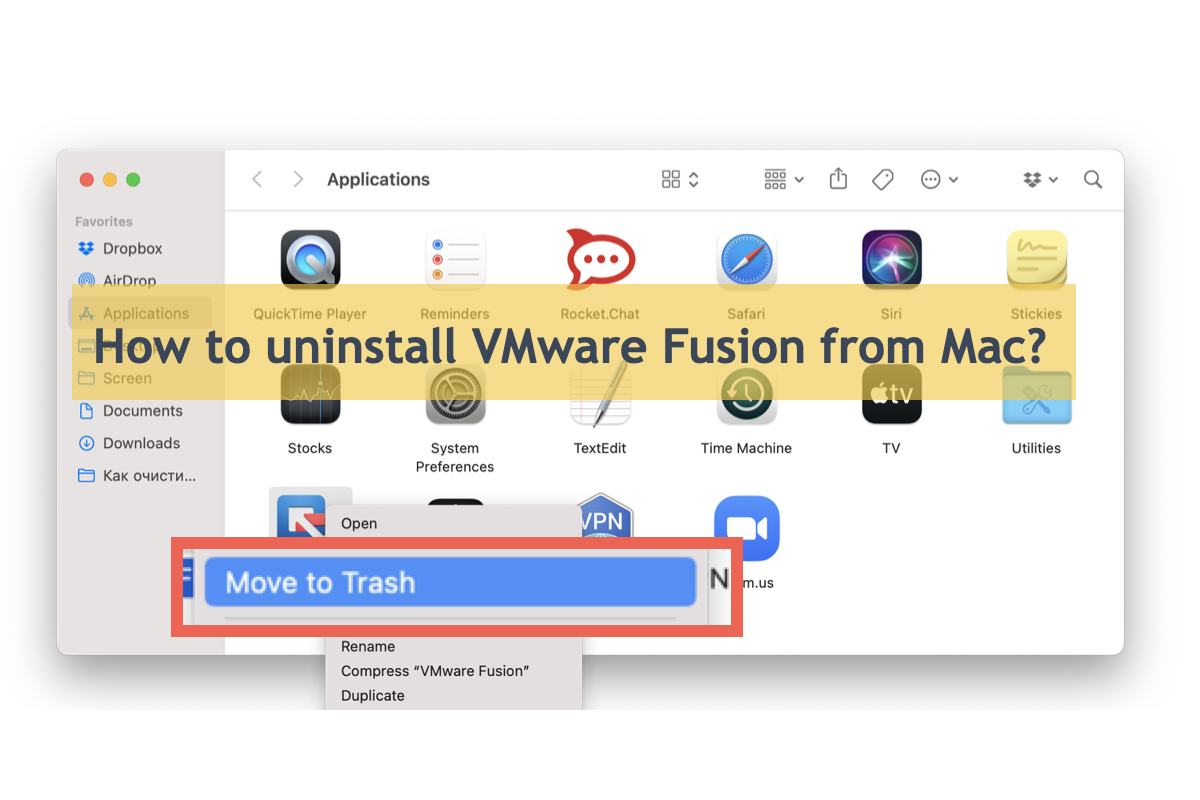Geralmente, sistemas operacionais diferentes são incompatíveis entre si, como Windows e macOS, portanto, os aplicativos ou programas especialmente projetados são exclusivos do sistema operacional alvo. No entanto, o lançamento de máquinas virtuais torna possível executar o software proprietário em um sistema operacional incompatível, criando um ambiente virtual.
Além disso, você pode até executar alguns sistemas operacionais não mantidos em seu computador, desde que os instale com sucesso na plataforma virtual. Essas máquinas virtuais proeminentes incluem VMware Fusion, VMware Horizon, VirtualBox, Parallel Desktops, etc.
No entanto, você pode querer desinstalar as máquinas virtuais por certos motivos, e este post atende às suas demandas adequadamente, orientando-o a desinstalar o VMware Fusion do seu Mac, o que também funciona bem na remoção de outras máquinas virtuais. Vamos começar então!
Por que desinstalar o VMware Fusion do seu Mac completamente?
A máquina virtual preenche perfeitamente a lacuna de incompatibilidade entre diferentes sistemas operacionais, porém, com o passar do tempo, seus arquivos de usuário e caches acumulam-se pesadamente, deixando menos espaço no disco rígido disponível para o seu computador funcionar. Consequentemente, seu Mac fica lento e arrastado, e às vezes até fica travado. Para liberar mais espaço disponível no Macintosh HD, é importante excluir o VMware Fusion do Mac assim que considerá-lo desnecessário.
Além disso, a simples seleção e arrastar na remoção do VMware Fusion é menos recomendada, pois apenas retira o aplicativo, mas deixa todos os arquivos associados no seu Mac ainda. Esses arquivos remanescentes espalhados em seu computador sempre o atraem para baixar novamente este software, o que é pior, ter esses arquivos inúteis no seu disco rígido definitivamente influencia negativamente o desempenho do Mac.
Portanto, é altamente recomendado excluir o VMware Fusion do seu Mac completamente para obter mais espaço no disco rígido e um desempenho mais suave!
Se você encontrar este post informativo, por favor compartilhe com mais pessoas!
Como desinstalar o VMware Fusion completamente do seu Mac?
Este post oferece duas maneiras de remover o VMware Fusion, VMware Horizon, VirtualBox, Parallel Desktop, etc. do computador Mac, uma é usando o desinstalador de aplicativos profissional e a outra é removendo o aplicativo e seus arquivos relacionados manualmente. Você pode escolher o que preferir:
Método 1: Desinstalar o VMware Fusion do Mac usando um desinstalador de aplicativos profissional
O desinstalador de aplicativos profissional para Mac que nós apresentamos é o iBoysoft MagicMenu. Este utilitário profissional supera outros desinstaladores e soluções alternativas por sua característica de Desinstalar tudo em um só lugar.
Especificamente, ele reúne todos os arquivos associados a um aplicativo antes da desinstalação final, incluindo arquivos de usuário, caches, preferências, pacotes de instalação, extensões, arquivos raiz, arquivos inúteis, etc. Uma vez que o iBoysoft MagicMenu termina de reunir os arquivos, você pode escolher quais arquivos deletar junto com a desinstalação de uma vez por todas, economizando muito tempo e esforço para procurar os arquivos espalhados em diferentes pastas e diretórios.
Aqui nós iremos mostrar como desinstalar Minecraft do seu Mac completamente:
Passo 1: Clique no botão Baixar Grátis abaixo para instalar o iBoysoft MagicMenu no seu Mac.
Passo 2: Inicie este útil desinstalador de aplicativos e procure pela extensão Desinstalar em sua janela principal para baixá-la. Note que o iBoysoft MagicMenu ocupa pouco espaço e a função de Desinstalar também, quase não afetando o seu Mac.

Passo 3: Vá para Finder > Aplicativos, localize o VMware Fusion, então clique com o botão direito e selecione Desinstalar no menu suspenso. (Este post usa ZeroTier como exemplo e os passos para remover o VMware Fusion são os mesmos.)

Passo 4: Aguarde este removedor de aplicativos profissional reunir todos os arquivos associados ao aplicativo que será desinstalado. Assim que terminar, marque os arquivos inúteis para que sejam removidos junto com o aplicativo.

Passo 5: Clique em Desinstalar para confirmar suas ações e iniciar o progresso de desinstalação. Este progresso pode levar alguns segundos.
Viu isso? Você concluiu a desinstalação do VMware Fusion e a remoção de arquivos associados simultaneamente com alguns cliques, o que é muito mais simples e fácil do que o instalador nativo no Mac!
Dicas: Além de sua função de desinstalação, o iBoysoft MagicMenu é um excelente aprimorador do clique direito no Mac que permite acessar rapidamente itens, cortar e colar arquivos, criar novos arquivos, mover/copiar para, comprimir arquivos, identificar duplicatas, converter imagens, analisar espaço, gravar tela, capturar tela e muito mais com apenas alguns cliques. Após usar este útil kit de ferramentas no seu Mac, temos certeza que você ficará feliz com ele!
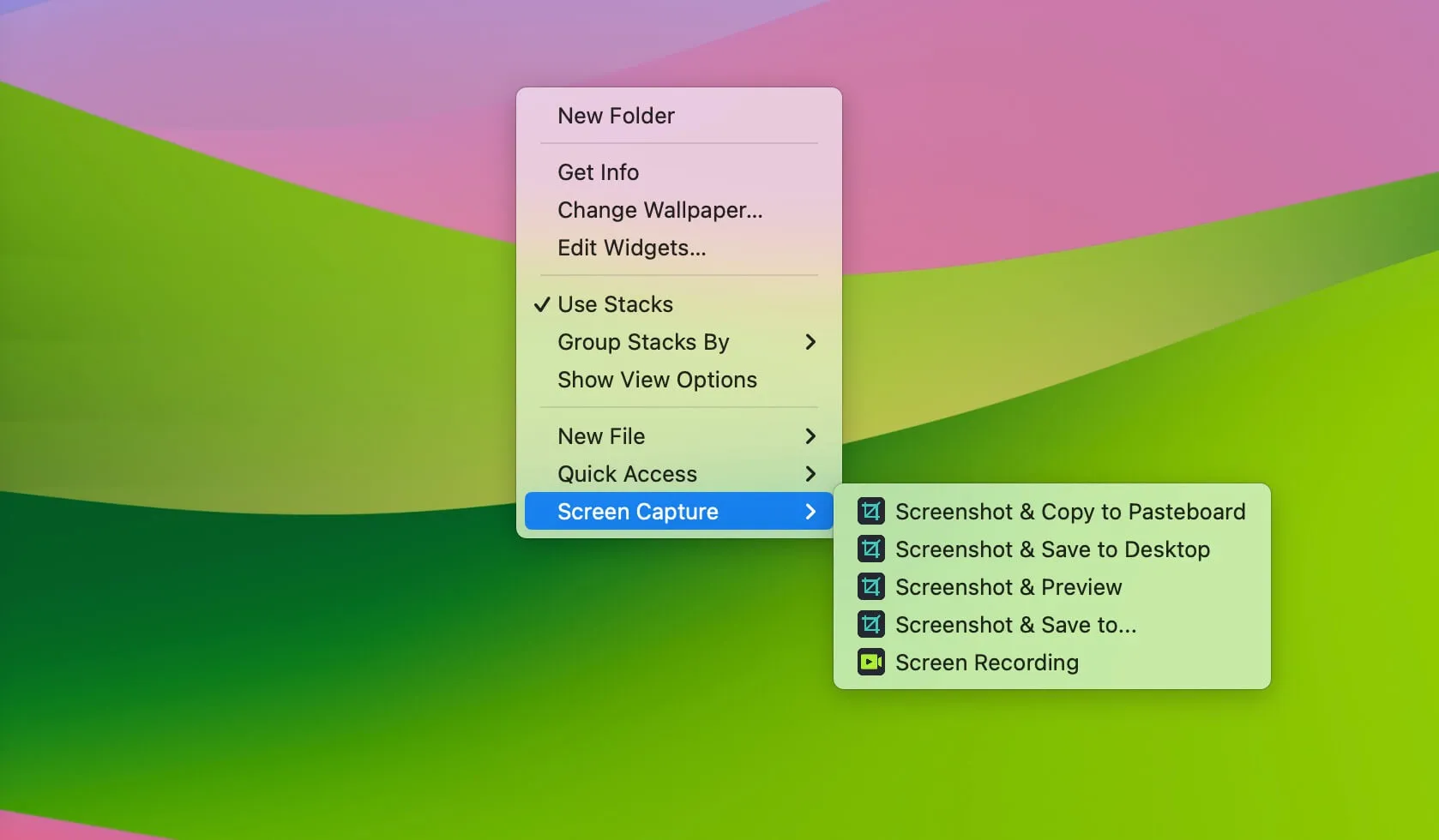
Método 2: Desinstalar VMware Fusion do Mac arrastando manualmente para o Lixo do Mac
Se você insiste em remover o VMware Fusion do seu Mac por exclusão manual, você pode seguir esta seção. Note que uma simples exclusão de aplicativo não é suficiente para removê-lo do seu equipamento, você deve remover também os arquivos associados armazenados em diferentes pastas ou diretórios, então o VMware Fusion pode ser removido totalmente de seu dispositivo!
Passo 1: Saia do VMware Fusion se estiver em execução.
Passo 2: Vá para Finder > Applications, e localize o VMware Fusion lá, então arraste-o para o Lixo do Mac no Dock do Mac.
Passo 3: Em seguida, clique no ícone do Finder no Dock do Mac.
Passo 4: Clique no menu Go e escolha Go to Folder.
Passo 6: Esvazie o Lixo. Em seguida, o VMware Fusion é removido completamente do Mac!
Por favor, compartilhe este post com mais pessoas para que saibam como remover o VMware Fusion do Mac de forma eficaz!
Palavras finais
O VMware Fusion é uma excelente máquina virtual que permite executar o Windows em um dispositivo Mac, assim como outros aplicativos incompatíveis com o Mac, no entanto é necessário removê-lo do Mac quando não for mais necessário para você.
Se você está procurando por um tutorial, este post é o guia perfeito.